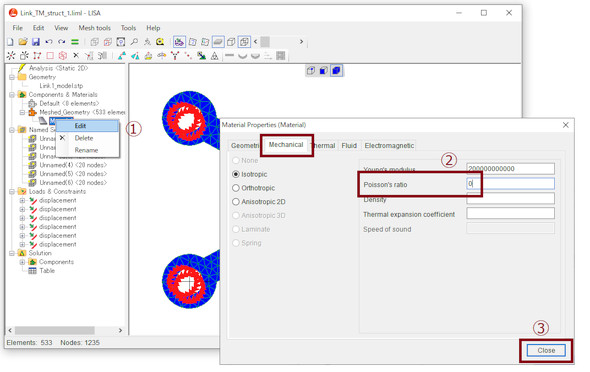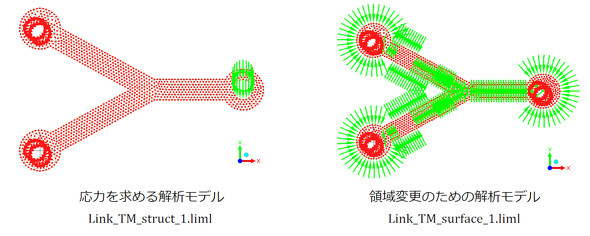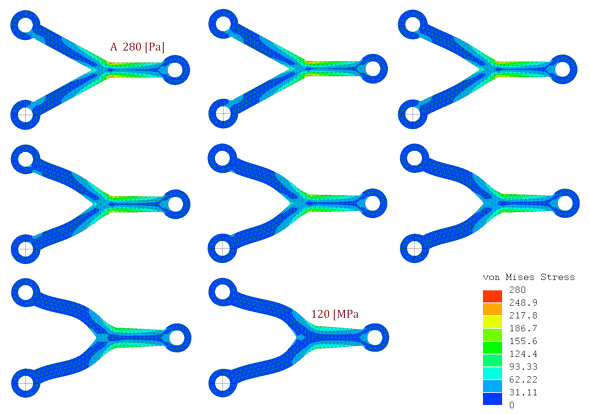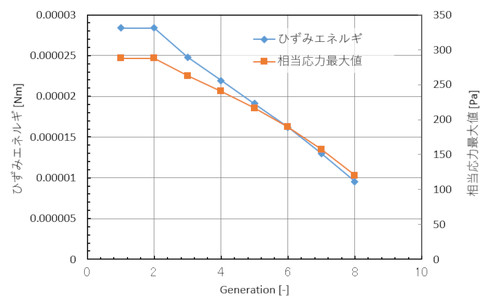連載
いろいろな形状の領域最適化をやってみよう:フリーFEMソフトとExcelマクロで形状最適化(14)(3/5 ページ)
原理原則を押さえていれば、高額なソフトウェアを用意せずとも「パラメトリック最適化」「トポロジー最適化」「領域最適化」といった“形状最適化”手法を試すことができる! 本連載ではフリーのFEM(有限要素法)ソフトウェア「LISA」と「Excel」のマクロプログラムを用いた形状最適化にチャレンジする。最終回となる連載第14回では、リンク部品とベアリングサポートを題材に、領域最適化を行う。
リンク部品の領域最適化(続き:その2)
図13に示すように、ツリー構造の「Components & Materials」−「Meshed Geometry <533 elements>」−「Material」を右クリックして、「Edit」を押し、「Material Properties(Material)」ダイアログを表示して、ポアソン比を「0」に変更します。
領域変更のための解析モデルをファイル名「Link_TM_surface_0.liml」で保存します。応力を求めるための解析モデルと領域変更のための解析モデル(第1世代)を図14に示します。
図15のように、Link用の新しいExcelシートを作ります。後は前回説明した作業です。下記作業の繰り返しです。
- Excel:第1世代だけA4セルを「1」に変更
- LISA:Link_TM_struct_[n].limlの読み込み([n]は世代数)
- LISA:解析、保存
- Excel:[Read stress]ボタン、[Write surface]ボタン
- LISA:Link_TM_surface_[n].limlの読み込み
- LISA:解析、保存
- Excel:[Read deformation]ボタン、[Write next structure]ボタン
- 2.に移動:……以下、同じ
図16に領域の形と相当応力分布を示します。A部の応力集中が軽減されていく様子が分かります。図17にひずみエネルギーと相当応力最大値の変化を示します。まだまだ応力は下がりそうですが、あまり形が変わると他の部品と干渉するので、第8世代でやめておきます。
Copyright © ITmedia, Inc. All Rights Reserved.